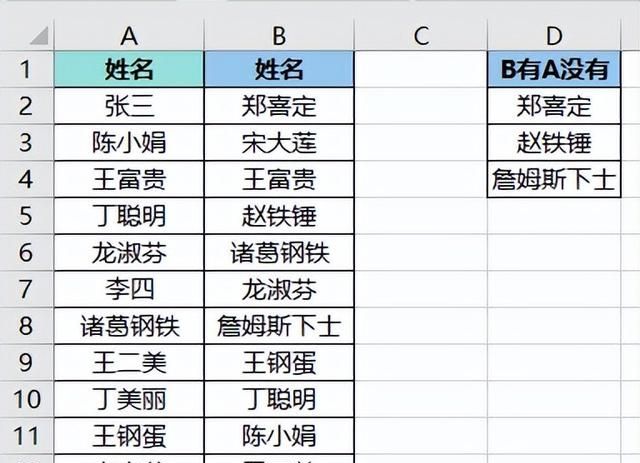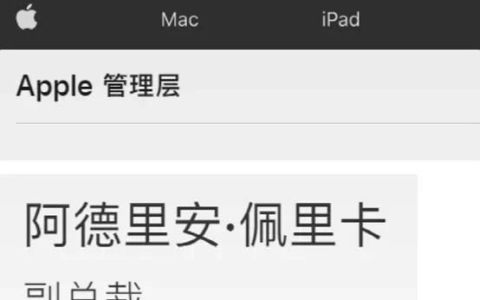很多同学会觉得 Excel 单个案例讲解有些碎片化,初学者未必能完全理解和掌握。不少同学都希望有一套完整的图文教学,从最基础的概念开始,一步步由简入繁、从入门到精通,系统化地讲解 Excel 的各个知识点。
现在终于有了,以下专栏,从最基础的操作和概念讲起,用生动、有趣的案例带大家逐一掌握 Excel 的操作技巧、快捷键大全、函数公式、数据透视表、图表、打印技巧等……学完全本,你也能成为 Excel 高手。
两列数据的对比和提取差异值,已经接连写了好几期了。有同学询问能不能用公式实现呢?当然能啊,比如著名的万精油公式。
但是我并不太推荐用万精油,一是难度较高,理解起来不容易;第二是随着 Excel 升级到 O365 版本以后,已经有不少新函数可以取代复杂的万精油公式了。
那么既然公式控们有要求,我就分享一个非常简单的公式解法。
案例:
比较下图 1 中的 A、B 两列,提取出 B 列中存在,而 A 列中不存在的所有姓名。
效果如下图 2 所示。
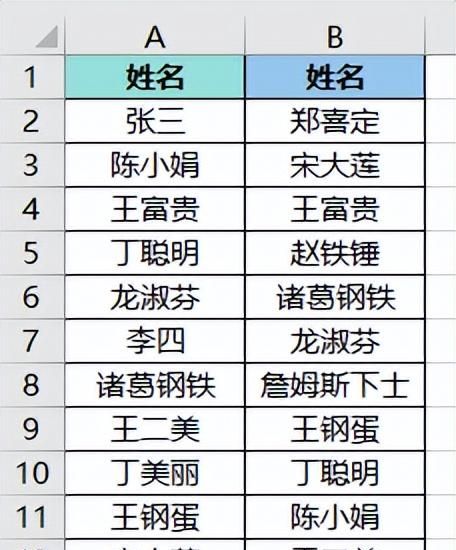
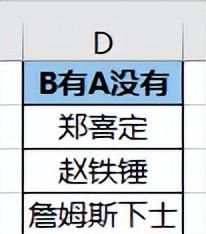
解决方案:
1. 将 C 列作为辅助列,在 C2 单元格中输入以下公式 --> 下拉复制公式:
=VLOOKUP(B2,A:A,1,0)
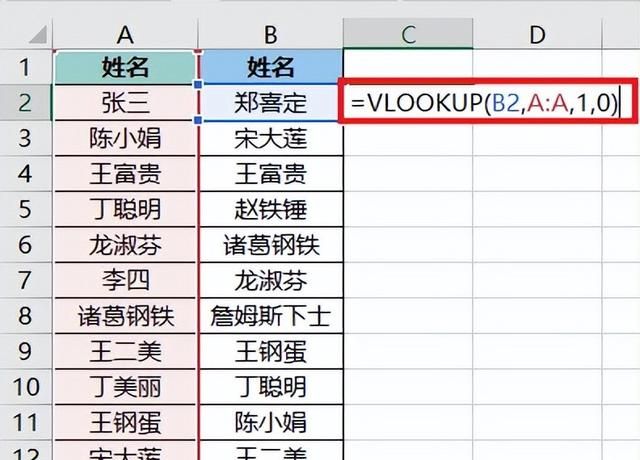
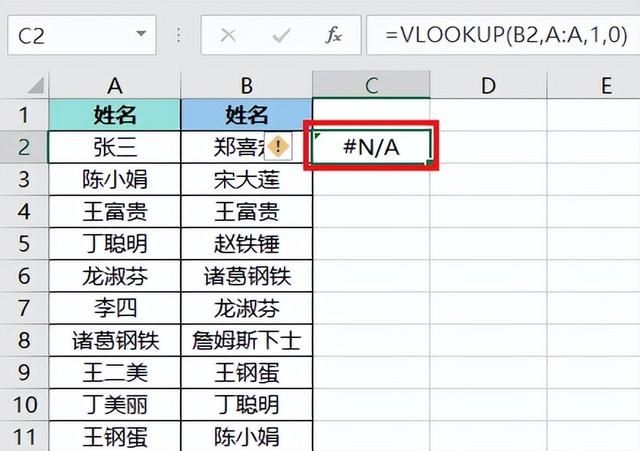
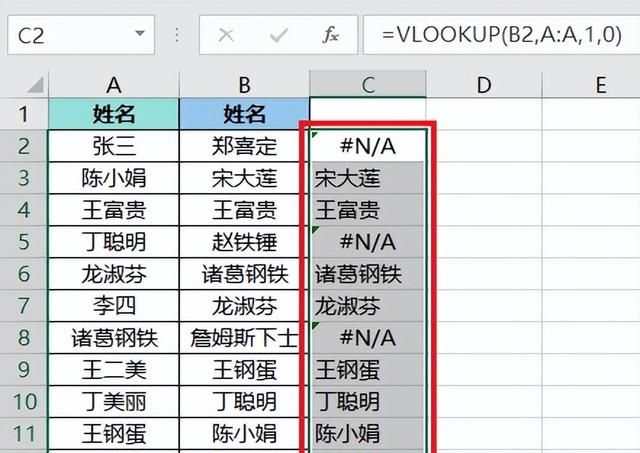
2. 选中任意标题 --> 选择菜单栏的“数据”-->“筛选”
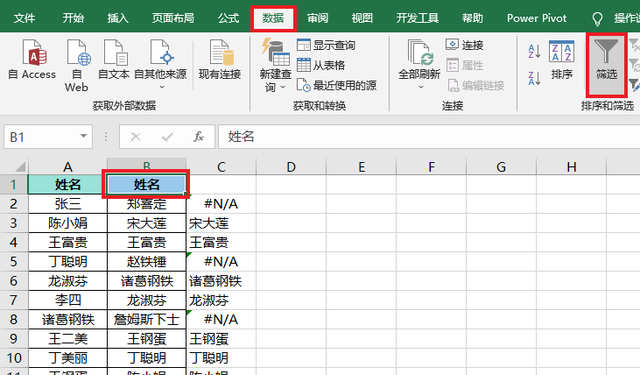
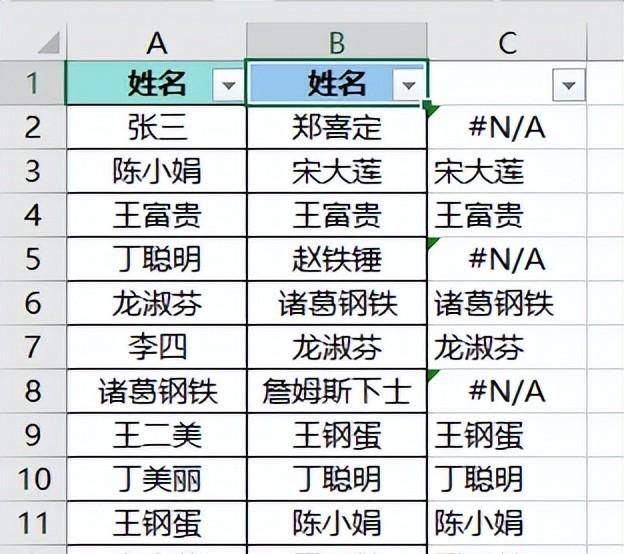
3. 点开 C 列的筛选项 --> 仅勾选 #N/A --> 点击“确定”
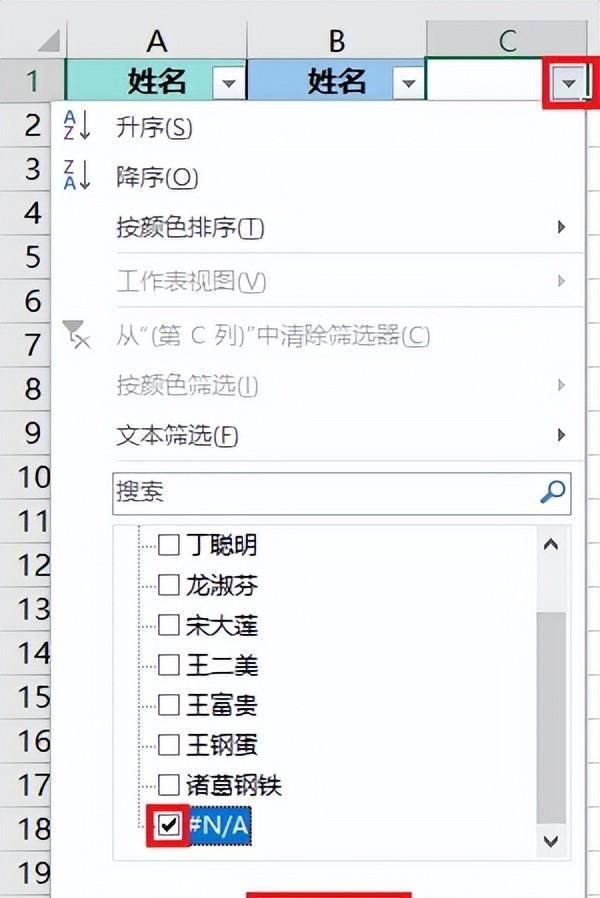
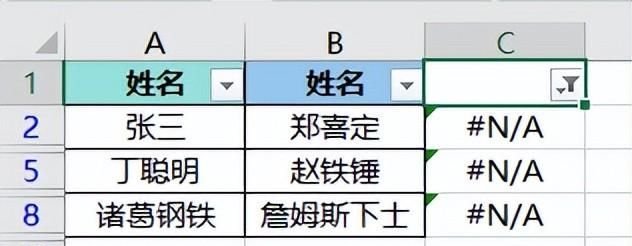
4. 选中 B 列中筛选出来的区域 --> 按 Alt+; --> 按 Ctrl+C
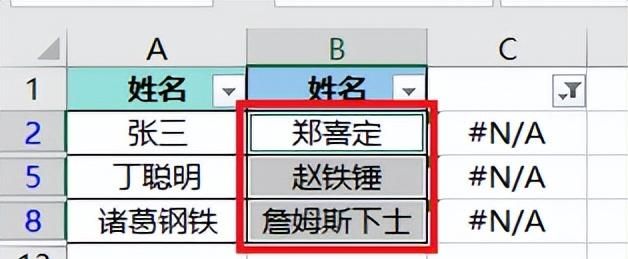
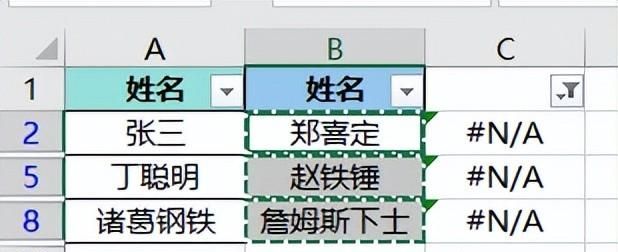
5. 选中 D2 单元格后,按 Ctrl+V。
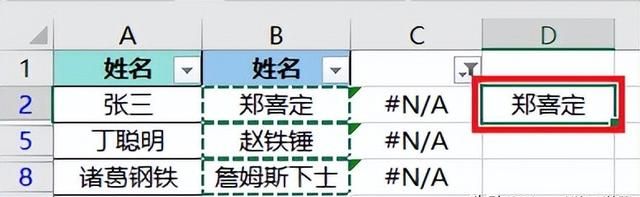
6. 取消筛选。
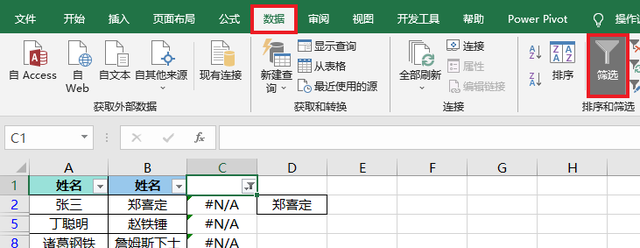
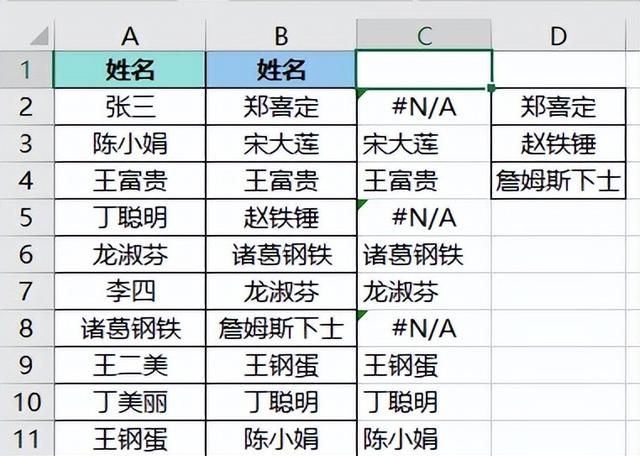
7. 选中 C 列 --> 右键单击 --> 在弹出的菜单中选择“清除内容”
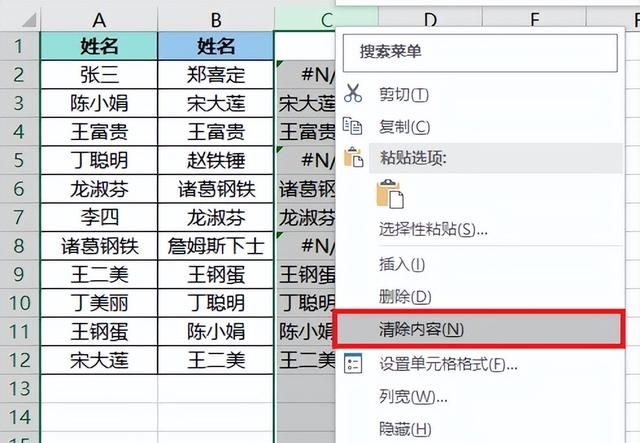
8. 按需给 D 列添加标题,就是最终的结果。